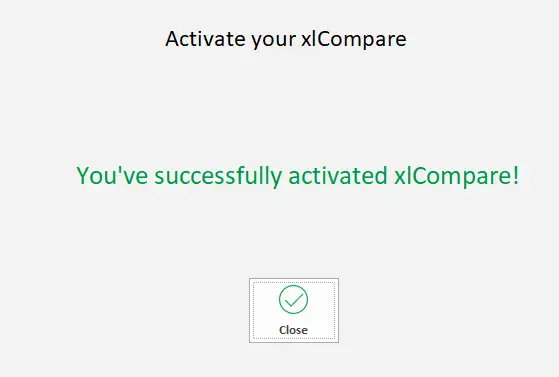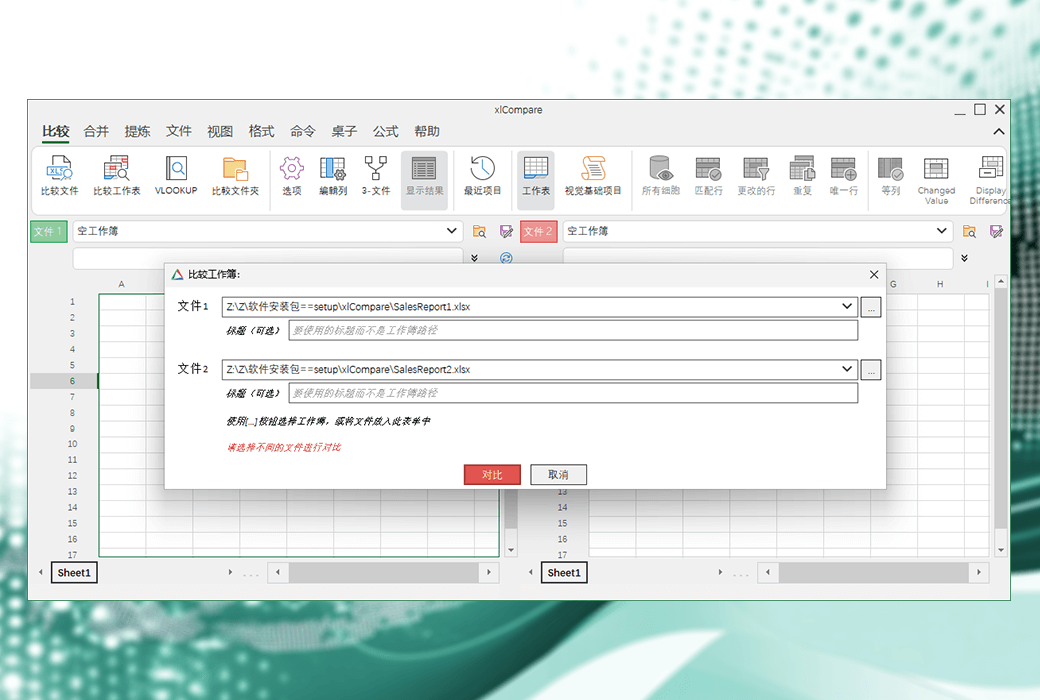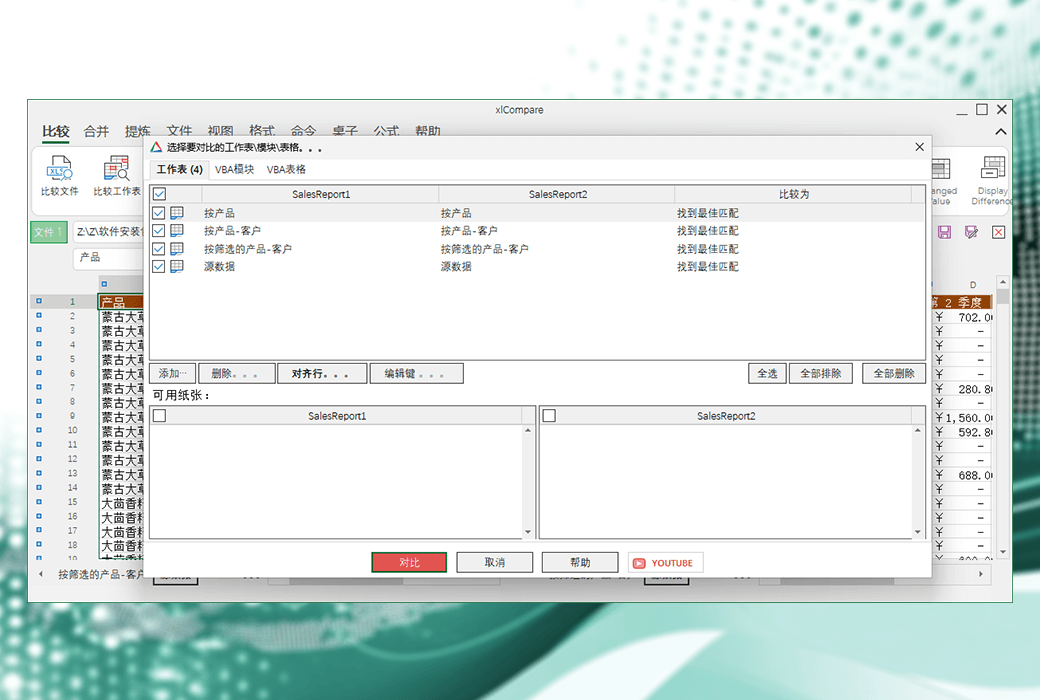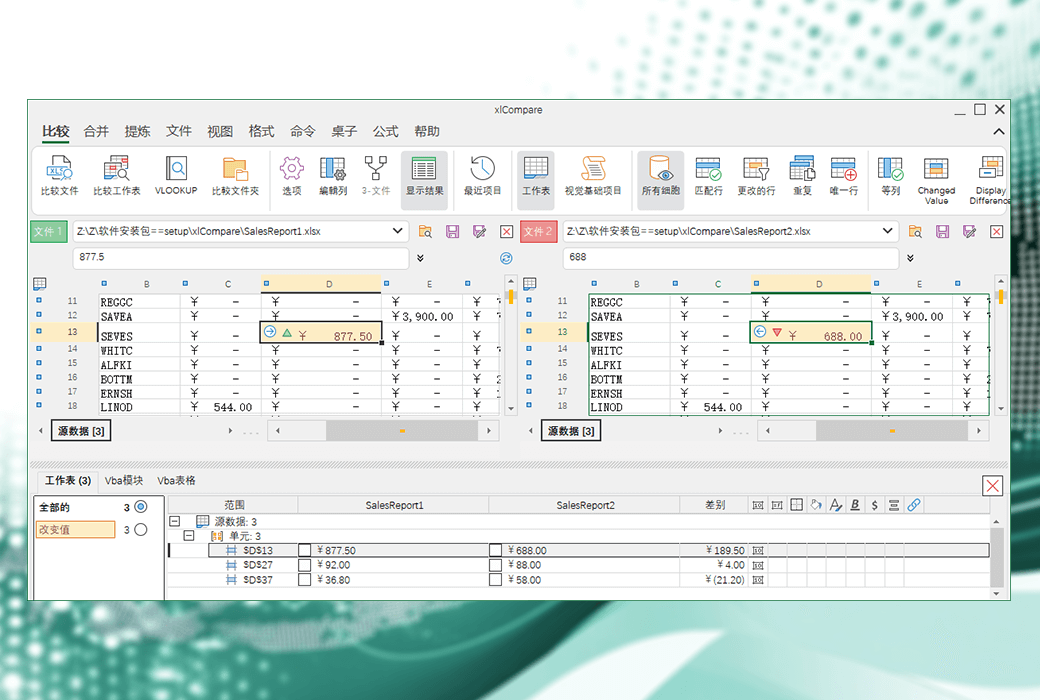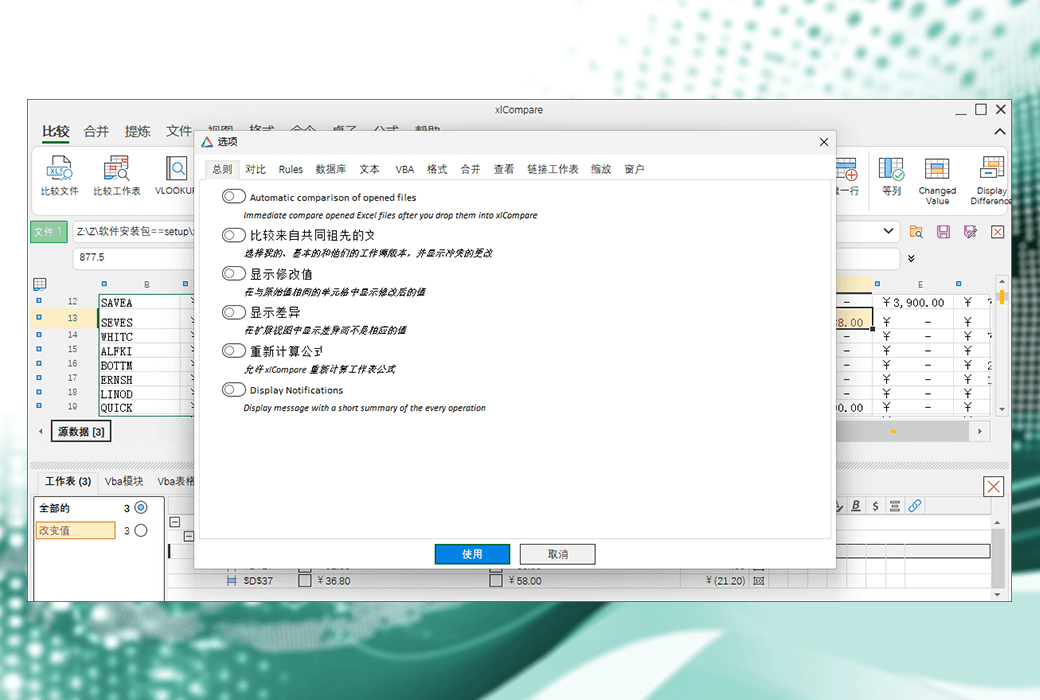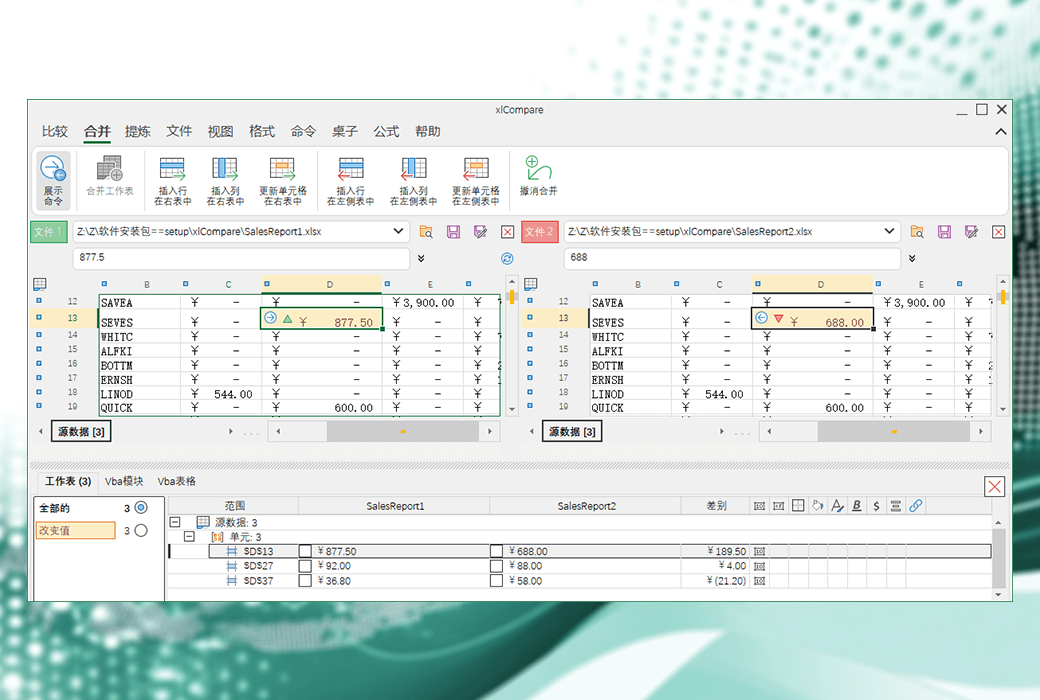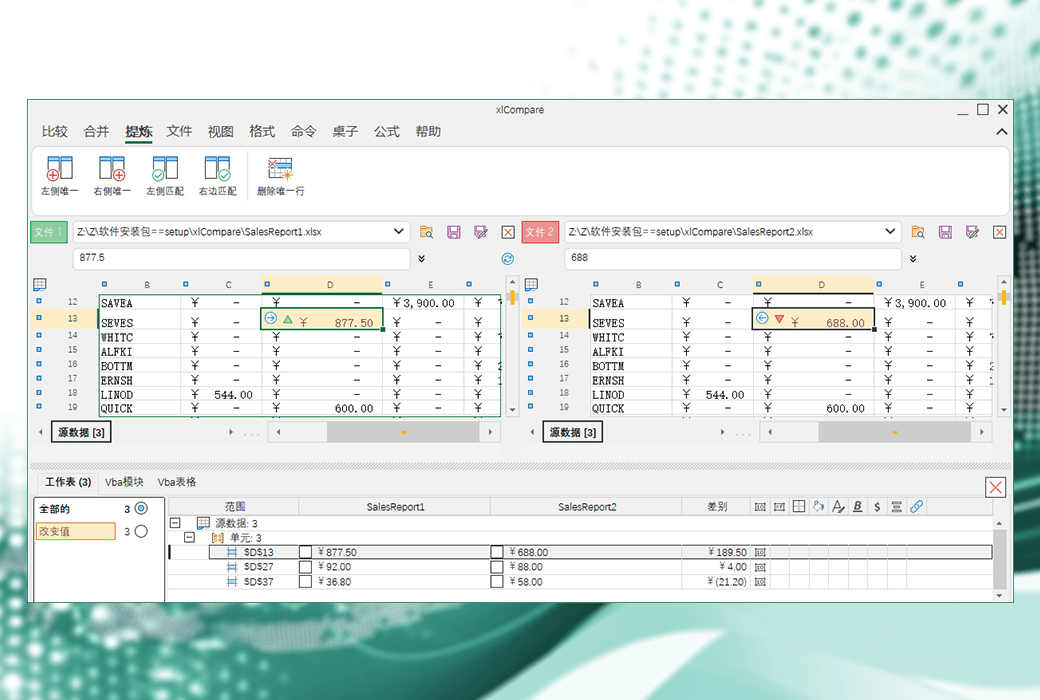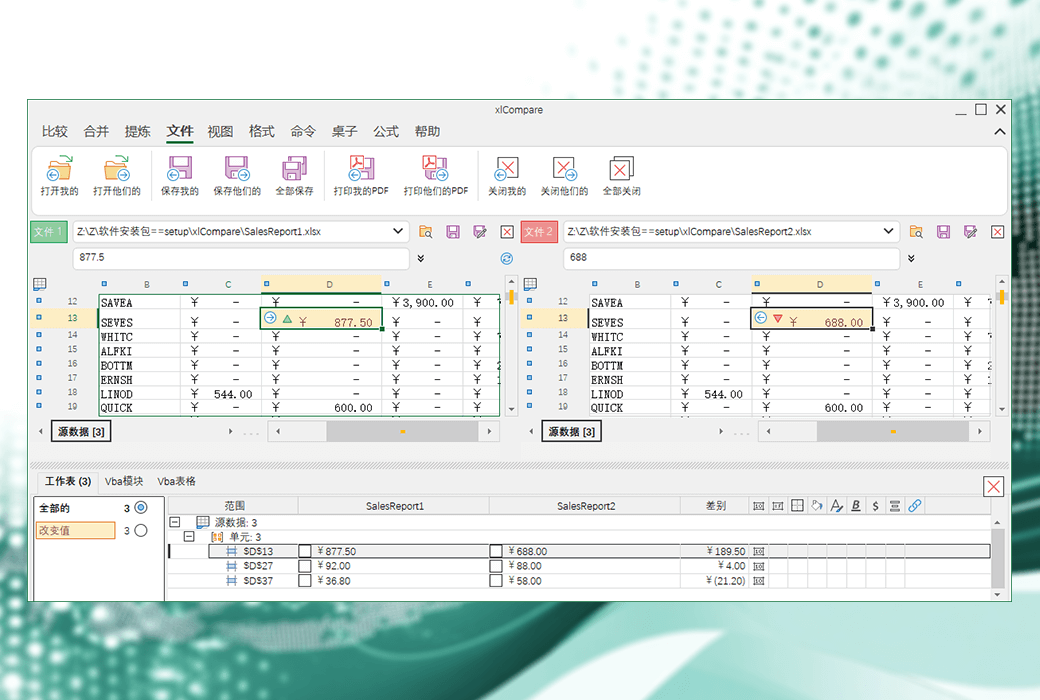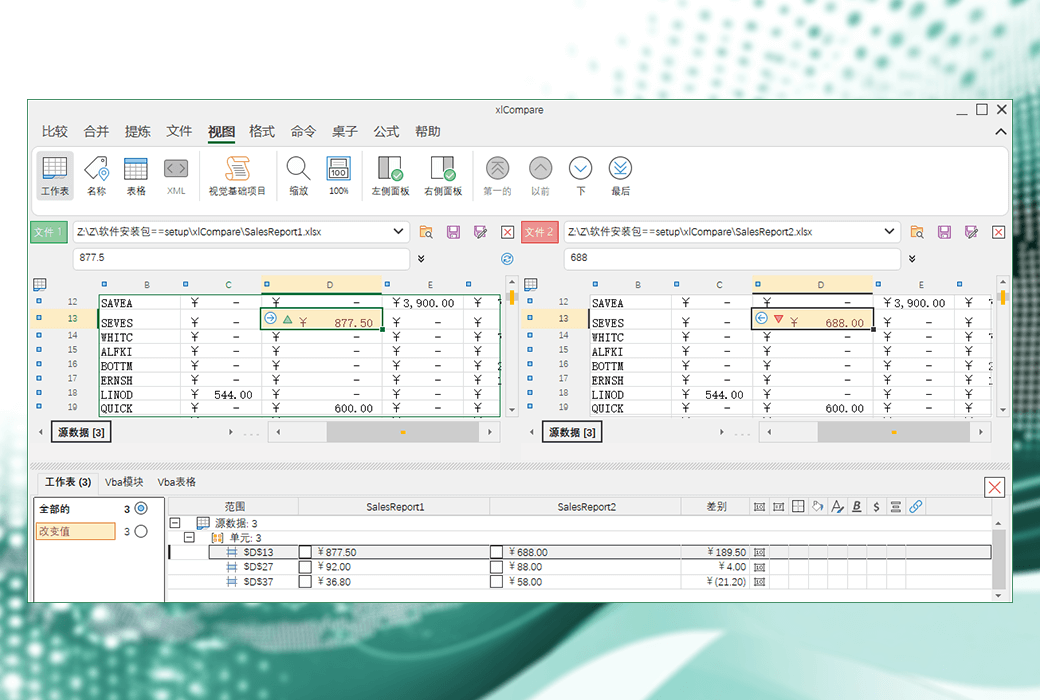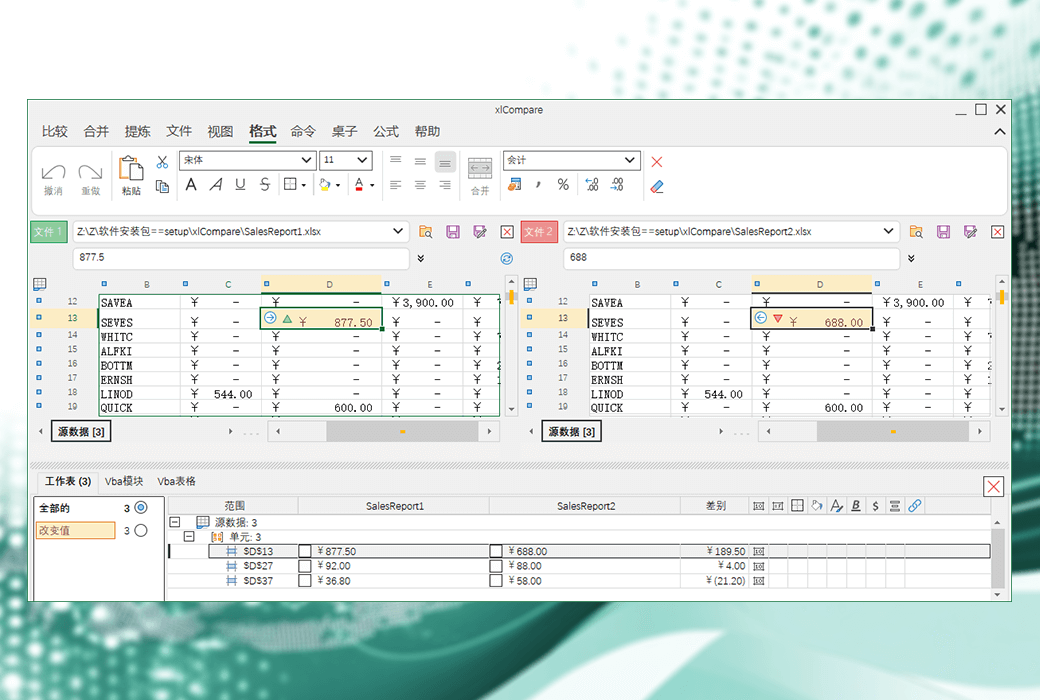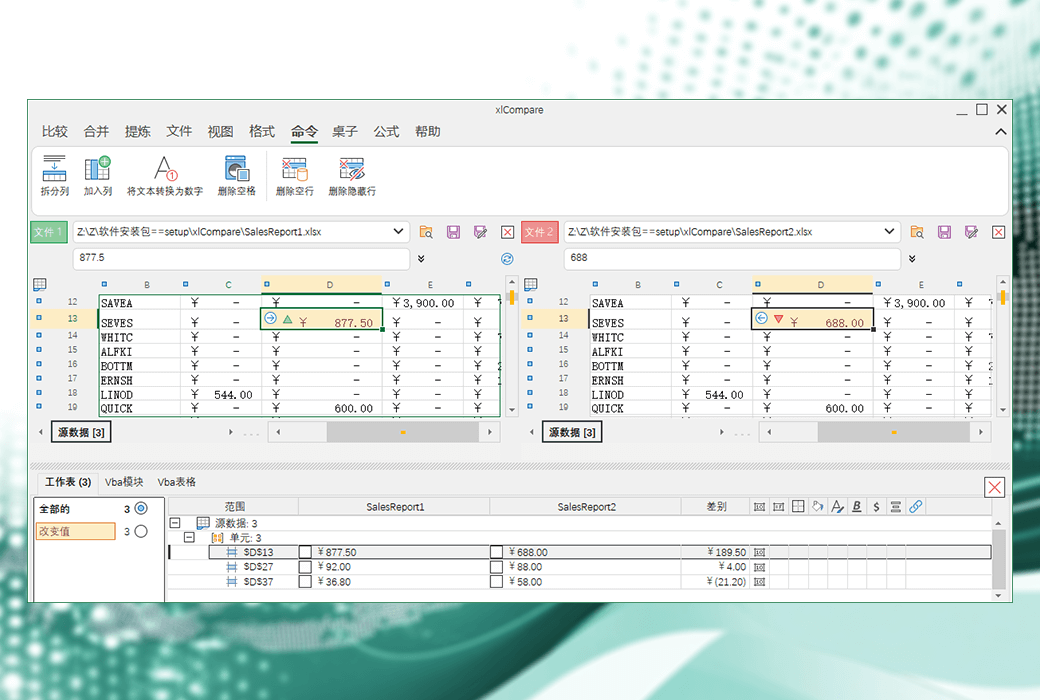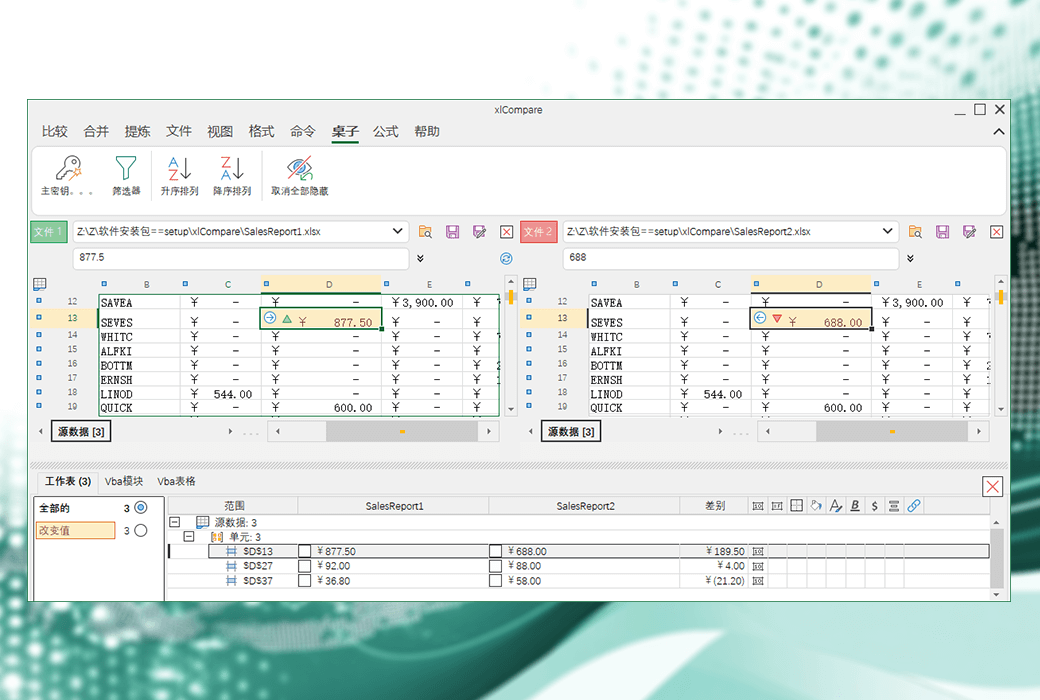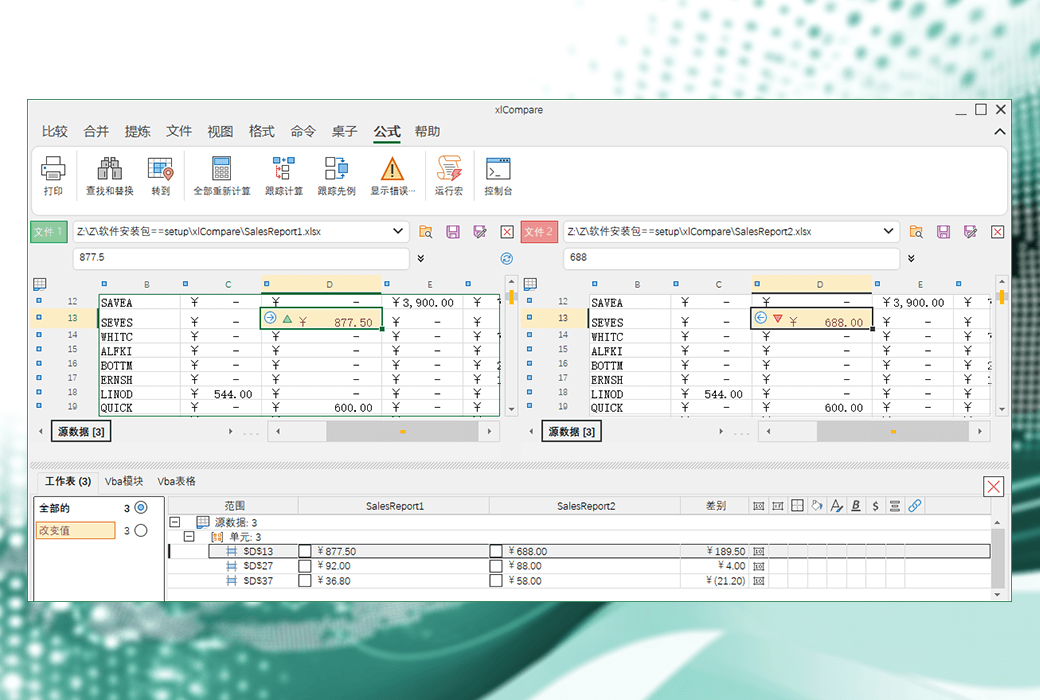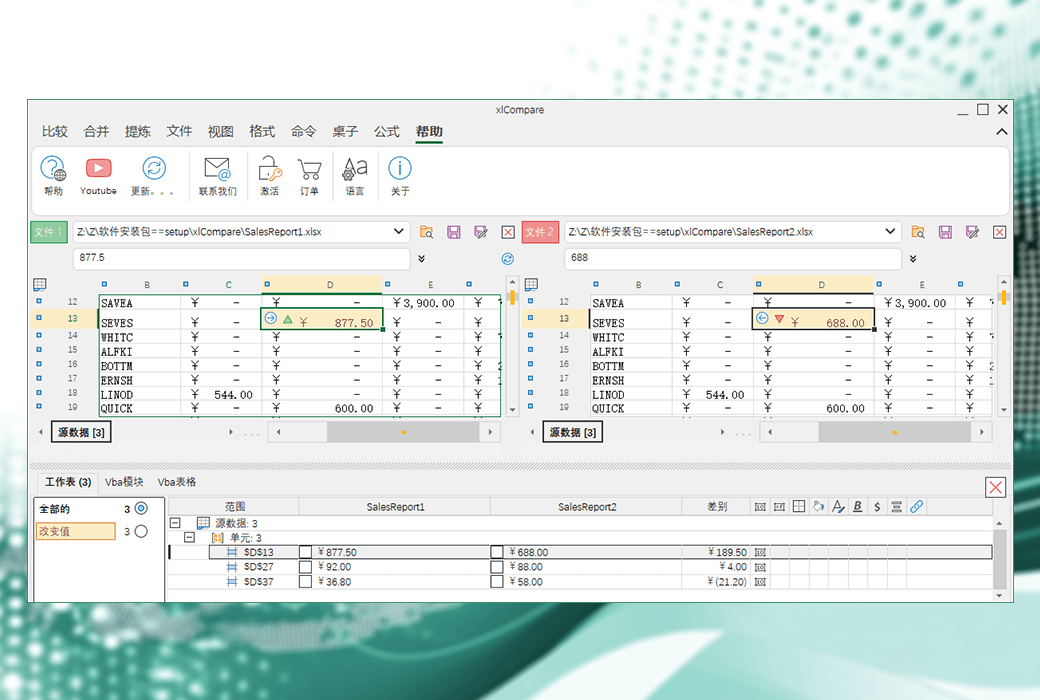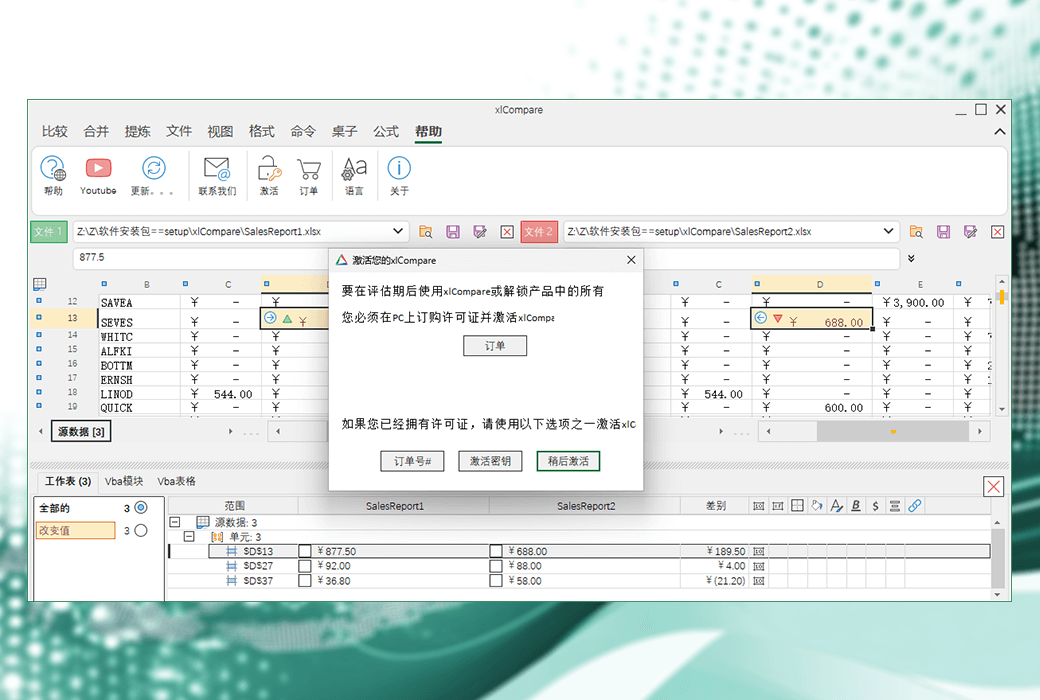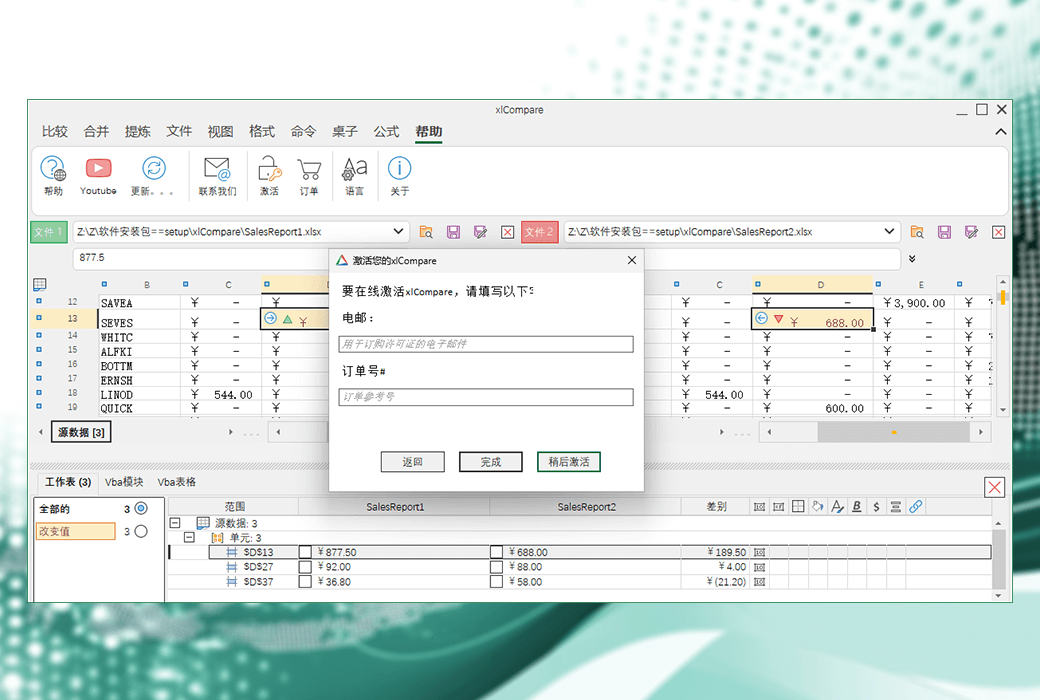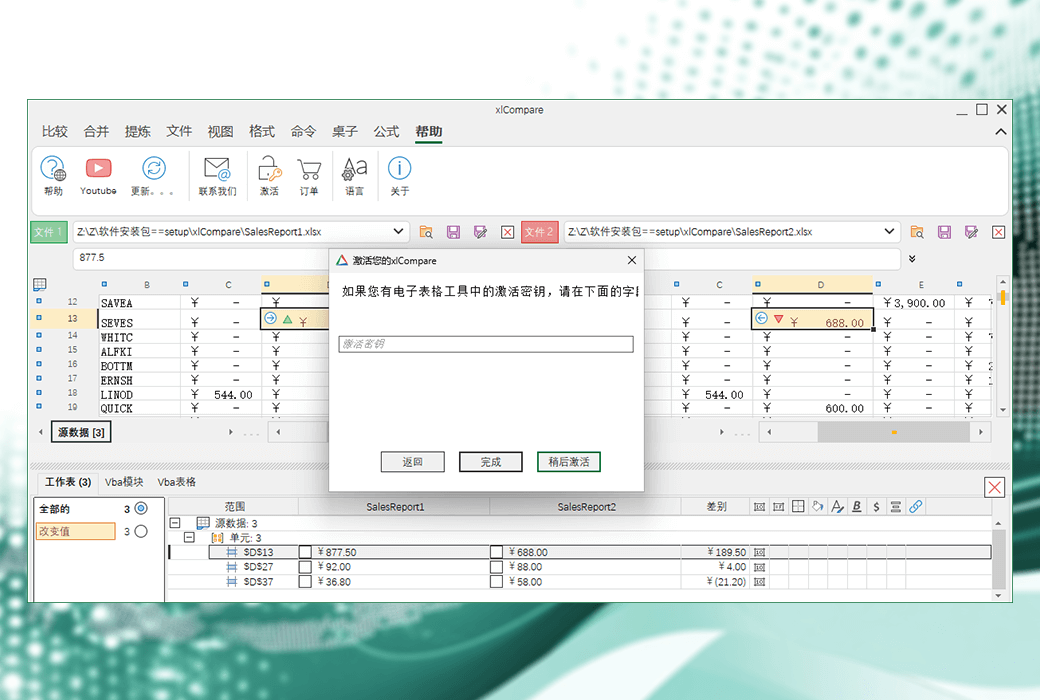Bitte anmelden für besseres Erlebnis
 xlCompare Excel Datei Datentabellen Vergleichswerkzeug Software
xlCompare Excel Datei Datentabellen Vergleichswerkzeug Software

Aktionsregeln
1、Aktionszeit:{{ info.groupon.start_at }} ~ {{ info.groupon.end_at }}。
1、Aktionszeit:售完为止。
2、Gruppenkauf gültig bis:{{ info.groupon.expire_days * 24 }}Stunde。
3、Gruppenteilnehmer:{{ info.groupon.need_count }}Person。
Gruppenkaufinformationen
1、Ablauf: Beitreten/Starten, bezahlen, Mindestteilnehmer erreichen – Erfolg!
2、Bei Nichterreichen der Mindestteilnehmerzahl wird der Betrag zurückerstattet.
3、Mindestteilnehmer und Zeit variieren je nach Produkt.
xlCompare ist ein Tool zum Vergleich von Datendifferenzen in Excel-Dateien, mit dem Benutzer die Unterschiede zwischen zwei Excel-Dateien vergleichen können. Es vergleicht nicht nur Werte und Formeln, sondern auch Zellformate und VBA-Module. Dieses Tool ist ideal für Benutzer, die Excel-Dateien in Versionskontrollsystemen wie SVN, GIT, Perforce oder Source Tree vergleichen müssen.
Funktionen
- Unterstützt verschiedene Dateitypen: Unterstützt den Vergleich von XLSX-, XLSM-, CSV- und Textdateien.
- Mehrsprachige Unterstützung: Englisch, Japanisch, Koreanisch, Chinesisch, Deutsch, Spanisch, Russisch und Ukrainisch.
- Benutzeroberfläche: Einfach und intuitiv, bietet Dateiauswahl, Einfügen, Entschweigen, Löschen leerer Zeilen, Sortieren, Beschneiden, Kopieren und vieles mehr.
- Tabellen vergleichen: Sie können zwei Tabellen vergleichen, die Tabellen zusammenführen und gemeinsame Zeilen finden.
- Abweichungsberichte: Bereitstellung umfassender farbkodierter Abweichungsberichte, die als XLSX, HTML, PDF oder per E-Mail gespeichert werden können.
- VBA-Vergleich: Ein detaillierter Vergleich von VBA-Projekten in zwei Excel-Dateien bietet einen detaillierten Bericht mit hervorgehobenen Änderungen.
- Integrierte Versionskontrollsysteme: Sie können als externer Differenz-Viewer in andere Anwendungen und Versionskontrollsysteme integriert werden.
- Befehlszeilenmodus: Unterstützt Standard-Befehlszeilenparameter und ermöglicht die Ausführung aller Vergleichs- und Fusionsaufgaben im Batchmodus.
Schritte zur Verwendung
- Wählen Sie den Dateityp aus: Wählen Sie den Dateityp aus, den Sie vergleichen möchten, z. B. XLSX, XLSM, CSV oder Text.
- Datei hochladen: Klicken Sie auf die Schaltfläche Datei auswählen, um eine Excel- oder CSV-Datei auf Ihrem Computer auszuwählen.
- Dateien vergleichen: xlCompare vergleicht zwei Dateien und hebt die Unterschiede hervor.
- Berichte anzeigen: Sehen Sie sich den Farbkodierungsbericht an, um die Unterschiede zwischen den beiden Dateien zu erkennen.
- Speichern oder Freigeben von Berichten: Speichern Sie die Differenzberichte auf einer Festplatte oder per E-Mail.
Integriertes Versionskontrollsystem
xlCompare kann in Versionskontrollsysteme wie SVN, GIT, Perforce und Source Tree integriert werden und bietet umfangreiche Befehlszeilenoptionen für die Anforderungen von SVN/GIT-Anwendungen.
Befehlszeilenparameter
xlCompare unterstützt vollständige Befehlszeilenparameter und ermöglicht es Benutzern, im Befehlszeilenmodus Vergleichs- und Fusionsaufgaben durchzuführen.

Offizielle Website:https://xlcompare.com/
Downloadzentrum:https://xlcompare.apsgo.cn
Ersatz-Download:N/A
Lieferzeit:Manuelle Online-Bearbeitung
Betriebsplattform:Windows
Schnittstellensprache:Unterstützung für chinesische Schnittstelle, mehrere Sprachen sind verfügbar.
Aktualisierung:Der Hersteller verspricht einen Einkauf, lebenslange Aktualisierung und Verwendung.
Testen Sie vor dem Kauf:Kostenlose Testversion vor dem Kauf.
Wie wir die Ware erhalten:Nach dem Kauf werden die Aktivierungsinformationen per E-Mail an das Postfach der Bestellung gesendet und Sie können den entsprechenden Produktaktivierungscode im persönlichen Center, Meine Bestellung, ansehen.
Anzahl der Geräte:1 Benutzer: Unterstützt die Aktivierung und Verwendung auf 1 Computer. 5 Benutzer: Unterstützung für die Aktivierung und Verwendung auf 5 Computern
Computer ersetzen:Bitte wenden Sie sich an den Soft Shopping City Kundendienst, um sich mit dem Hersteller in Verbindung zu setzen, um die Lizenz zurückzusetzen. Sie können sich natürlich auch direkt mit dem Hersteller in Verbindung setzen, um die Lizenz zurückzusetzen.
Aktivierung:Öffnen Sie die Software, klicken Sie auf "Hilfe" -> "Aktivieren" -> "Bestellnummer#" und geben Sie Ihre "Mailbox" und "Bestellnummer#" ein, um die Aktivierung zu beenden.
Besondere Hinweise:Zu hinzufügen.
Referenzen:https://xlcompare.com/cn-order.html

Kooperationsanfrage
{{ app.qa.openQa.Q.title }}
Wie aktiviere ich xlCompare auf Ihrem Computer?
Nach Erhalt Ihrer Bestellung erhalten Sie eine E-Mail mit Lizenzinformationen und Aktivierungsanweisungen.
Aktivieren Sie xlCompare schrittweise
Aktivierungsfenster öffnen
Wählen Sie das Hilfetext in der Leiste aus und wählen Sie den Befehl Aktivieren aus.
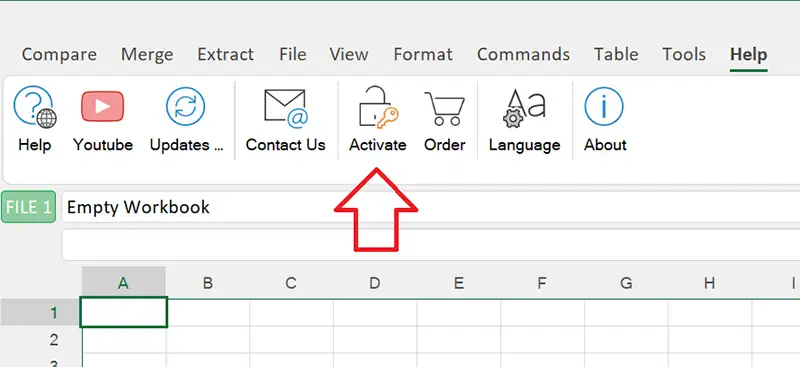
Verwenden Sie Ihre Bestellreferenznummer
Wenn Sie bereits xlCompare bestellt haben - Sie sollten Ihre Bestellreferenznummer haben. Wählen Sie den ersten Button, um die Software online zu aktivieren.
Aktivieren Sie den Schlüssel
Verwenden Sie diese Methode nur, wenn die Online-Aktivierung nicht verfügbar ist.

Vorzugsmethode - Online-Aktivierung:
- Bitte geben Sie Ihre E-Mail-Adresse ein
Geben Sie in das erste Feld die E-Mail ein, die Sie für die Bestellung von xlCompare verwenden.
- Geben Sie die Bestellreferenznummer ein
Geben Sie die Bestellreferenznummer ein (Sie sollten sie nach dem Kauf per E-Mail erhalten), geben Sie das zweite Feld ein.
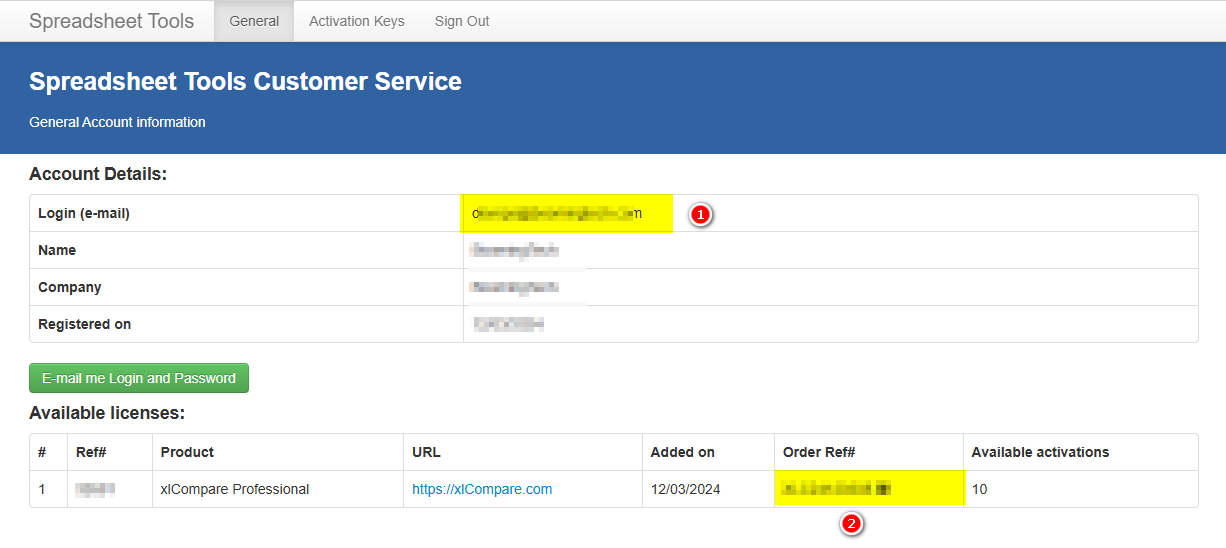
- Verwenden Sie die Finish-Taste
Drücken Sie die Schaltfläche "Fertig", xlCompare verbindet sich mit unserer Website und führt die Aktivierung durch.
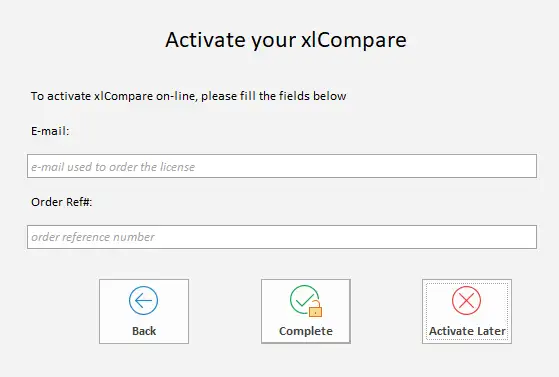
Wenn Ihre Verbindung zum Aktivierungsserver nicht funktioniert:
Melden Sie sich bei Ihrem Konto an
Nachdem wir Ihre Bestellung erhalten haben, erstellen wir für Sie ein Konto im "Kundenbereich für Tabellenkalkulationswerkzeuge":
https://SpreadsheetTools.com/cs
Erstellen eines Schlüssels
Geben Sie auf der Seite zur Aktivierung Ihres Kontos den Namen Ihres Computers ein und erstellen Sie einen Aktivierungsschlüssel.
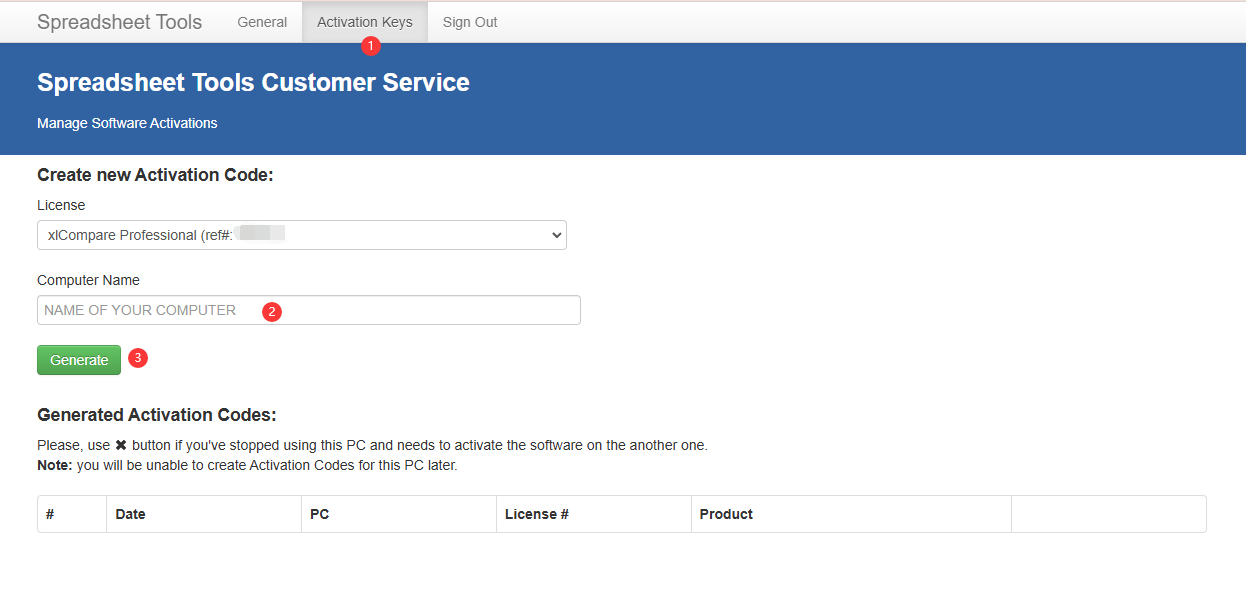
In dieses Formular einfügen
Fügen Sie den Aktivierungsschlüssel in xlCompare ein und drücken Sie "Fertig". Dies sind alle Schritte, die Sie zur Aktivierung durchführen müssen.
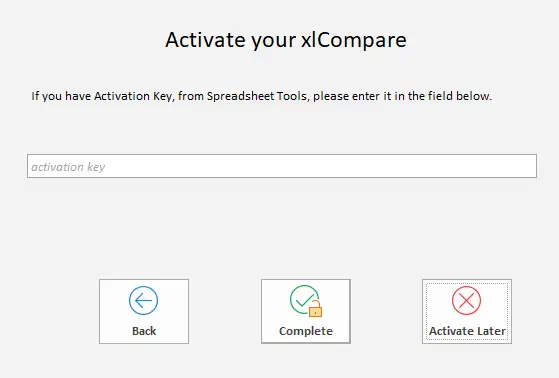
Erhalten Sie eine Bestätigung von xlCompare
Erfolgreich!
Nach erfolgreicher Aktivierung sollten Sie diese Meldung von xlCompare erhalten.